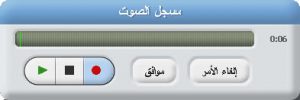ككل لغة برمجة يمكن عن طريق سكراتش إنشاء نص البرنامج و لكن بطريقة مختلفة تجنبكم كتابته عن طريق لوحة المفاتيح، و ذلك بسحب لبنات مختلفة تعمل عمل نص البرنامج و التي تجعل الكائن يقوم بأمر ما.
في أعلى المنطقة، لبنات سكراتش منظمة في ثمانية اصناف ملونة: لبنات الحركة باللون الأزرق، البنفسجي للمظاهر، البرتقالي للتحكم و هكذا…
لبرمجة كائن، يكفي سحب اللبنات إلى منطقة المقاطع البرمجية و جمعها سوِيةً.
لنقل لبنة أنقر بزر الفأرة دون إفلات اللبنة المرادة ثم إسحبها إلى منطقة المقاطع البرمجية ثم أفلت اللبنة.
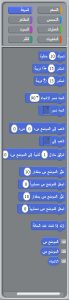
المنطقة الوسطى من الواجهة
هذه المنطقة لها جزئين:
منطقة التحكم
تحتوي على بيانات الكائن الحالي:
-
الصورة المصغرة للكائن مع خط أزرق يشير إلى إتجاهه. يمكنك سحب هذا الخط بالفأرة و تدويره لتغير إتجاه الكائن. لإعادة الإتجاه إلى وضعه الأصلي، أنقر المصغرة نقرا مزدوجا.
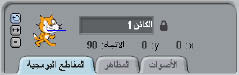
- إسم الكائن الإفتراضي حيث يمكنك تغييره
- إحداثيات الكائن على المحورين س و ص و اتجاهه.
- قفل، إذا أغلق فإنه يمنع تحريك الكائن على المنصة في نمط التقديم و عند تشغيله على الويب.
- ثلاث أقفال للتحكم في نمط الدوران.
|
|
الدوران ممكن: يدور المظهررأسا على عقب عند تغيير الكائن لاتجاهه. |
|
|
مواجهة اليمين أو اليسار فقط: ينقلب المظهر إلى جهة اليمين أو اليسار فقط – حتى عند تدوير الكائن باتجاهات أخرى. |
|
|
لا دوران: لا يدور المظهر أبدا (حتى لو غير الكائن اتجاهه). |
إطارات التحرير
تتكون هذه المنطقة من ثلاث إطارات:
إطار البرمجة
عند سحب لبنة ثانية من منطقة ألواح اللبنات إلى هذا الإطار، يظهر لك خط أبيض عريض مشيرًا إلى المكان المناسب للصق هذه اللبنة مع التي سبقتها (و عند إفلاتها فإنها تلص مباشرة بها). يمكنك إلصاق لبنة بين لبنتين أو في آخر كومة اللبنات. لن تلص البنات بالتي تسبقها إلا إذا توافقت وانسجمت. و هذا يجنّبك الوقوع في أخطاء البرمجة. الشيء الرائج في البرمجة الكلاسيكية.
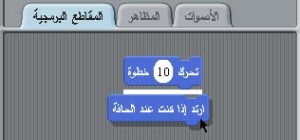
لنقل كومة لبنات، يجب أن تسحب من أعلاها. إذا قمت بسحب كومة من أوسطها فإن كل اللبنات اللاصقة في أسفلها تتحرك معها. لاحظ الصورة المقابلة.
لنسخ كومة لبنات من كائن لآخر، يكفي سحب كومة اللبنات و إفلاتها على الكائن الثاني في منطقة الكائنات.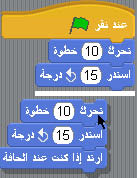
النقر بزر الفأرة الأيمن
عند نقر إطار البرمجة بالزر الأيمن للفأرة، تظهر قائمة عائمة بها ثلاث إختيارات:
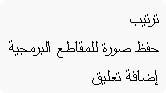
- ترتيب: إعادة ترتيب الكومات في اطار البرمجة من الأعلى إلى الأسفل.
- حفظ صورة للمقاطع البرمجية: أخذ لقطقة لشاشة إطار البرمجة و حفظها في ملف صورة.
- إضافة تعليق: إضافة تعليق و صَفّه أمام مقطع البرنامج. من فوائد ذلك:
- التذكير بعمل البرنامج.
- شرح عمل البرنامج عند إعطائه لشخص ثاني قصد مراجعته أو تطويره.
- شرح عمل مقاطع برمجية.
إطار المظاهر
يمكن أن يكون لكائن أكثر من مظهر، و لكل مظهرإسم و رقم عن يساره يميزه عن الآخرين.
يمكنك إنشاء كائن جديد بالضغط على الزر "رسم" و الذي يقوم بفتح محرر الرسم أو، إستيراد كائن موجود في مكتبة
سكراتش (في القرص الصلب) أو من أي مصدر آخر. كذلك إذا كان بحوزتك كاميرا مربوطة بجهازك فإنه يمكن استعمالها لأخذ أي صورة بالضغط على زر آلة التصوير.
برنامج سكراتش يتعرف على كل الصور في تنسيق: JPG و, BMP, PNG, GIF.
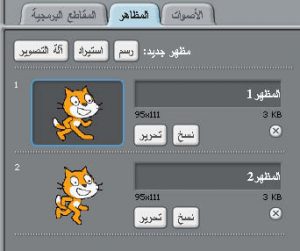
يمكن تحرير اي مظهر و تعديله بالضغط على الزر تحرير أو نسخه ثم تعديله لصنع لقطات متحركة مثلا.
إيطار الأصوات
انقر إطار الأصوات لعرض و تعديل الأصوات الخاصة بالكائن المحدد.
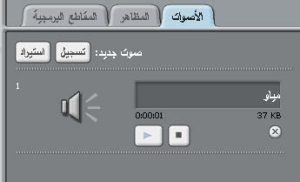
يمكن برمجة الأصوات الموجودة في مكتبة سكراتس و ذلك بالضغط على الزر إستيراد. كما يمكن حتى تسجيل صوتك و استعماله في البرامج إذا كان لديك ميكروفون.
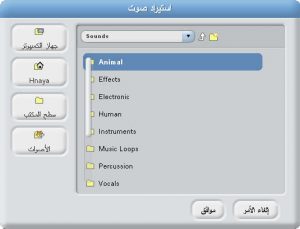
يستطيع سكراتش قراءة ملفات MP3 و ملفات WAV غير المضغوطة بالإضافة إلى ملفات AIF و AU (ذات ترميز 8 بت أو16 بت، و لكن ليس 32 بت).
تسجيل الصوت
بعد تحديد المنصة أو الكائن المراد ربطه بالتسجيل الصوتي، إضغط على الزر تسجيل. ثم بعد ظهور مسجل الصوت كما في الصورة التالية. إضغط على الزر تسجيل.![]()